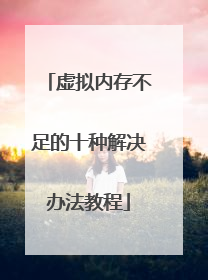怎么修改虚拟内存 修改虚拟内存的教程
1、右键我的电脑,选择属性。 2、从弹出的框中选择高级系统设置。 3、弹出高级设置框,选择设置。 4、进入性能选项,设置调整为最佳性能,也能为计算机提速。 5、选择高级选项卡,选择虚拟内存框中更改按钮。 6、弹出虚拟内存设置框,取消自动管理所有驱动器的分页文件大小。 7、在自定义大小中设置一个比系统推荐值略大的值,不要超过本机的物理内存大小二倍。 8、点击设置,可以看到红框内,本地分页文件大小已经设置成功。点击确定。 9、点击确定,提示重启生效,点击确定。 10、系统提示,重启生效,重启计算机,设置成功。
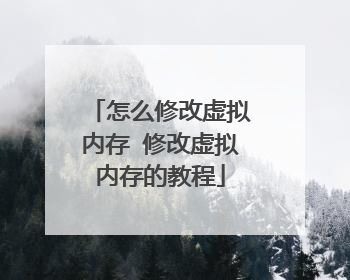
虚拟内存怎么设置最好
虚拟内存怎么设置最好你知道吗?对于内存来说最重要的仍然是容量,只要容量足够的情况下,频率高低和带宽高低带来的性能提升还是比较有限的,一起来看看虚拟内存怎么设置最好,欢迎查阅! 设置虚拟内存的方法 虚拟内存别称虚拟存储器(VirtualMemory)。电脑中所运行的程序均需经由内存执行,若执行的程序占用内存很大或很多,则会导致内存消耗殆尽。为解决该问题,Windows中运用了虚拟内存技术,即匀出一部分硬盘空间来充当内存使用。 一、在桌面上“此电脑”图标鼠标右键属性 二、单击系统属性窗口里的“高级系统设置”选项 三、再单击性能旁边的“设置”按钮 四、出来的性能选项窗口中单击“高级” 五、在下面的虚拟内存点击“更改” 六、下图是没有设置的虚拟内存界面(把“自动管理所有驱动器的分页文件大小(A)”取消勾选) 七、设置虚拟内存最好在非系统盘里,选中盘符,点击“自定义大小”。 八、输入“初始大小”和“最大值”,然后点击“设置”按钮,再点击确定(虚拟内存设置的原则是:虚拟内存最小值是物理内存的1到1.5倍;虚拟内存最大值是物理内存的2到2.5倍。然后GB换算为MB:1GB=1024MB) 出现“要使改动生效,需要重新启动计算机”的提示,单击“确定”即可。 一路“确定”后再次弹出“必须重新启动计算机才能使新的设置生效。想现在就重新启动计算机吗?”的窗口,点击“是”,系统将自动重启。(设置之后主机需要重启一次才会生效) 虚拟内存如何设置最好 一、什么是虚拟内存?虚拟内在有什么用处! 操作系统中所运行所有的程序全部都是经过内存提交给CPU然后才进行执行的,不过若是执行的程序占用内存很多或很大的话,则会导致内存消耗殆尽.为解决内在消耗殆尽的问题,Windows操作系统运用了虚拟内存技术,简单的说就是把一部分硬盘空间来充当内存使用,虽然硬盘在读写的速度上远远不及内存条的速度。但是可以有效的避免在内存消耗殆尽,而引起的系统崩溃的问题。而往往在运行大型或者一些或者吃内存的软件程序的时候就有可能会出现虚拟内存不足的情况: 二、如果设置虚拟内存?设置虚拟内存的大小 图解教程。 1.在我的电脑图标上右键属性调如系统属性窗口。 又或者直接在开始菜单里找到控制面板打开后再找到"系统"双击打开是一样的效果。 2.调出系统属性后,找到高级选项卡,选择性能下面的设置(S)按扭。 3.打开性能中的设置后,就会出现如图2-3所示的 性能选项 窗口,如图2-3所示的找到车高级 选项卡。 选择后就会看到最下面有一个虚拟内存,再下面会有一个 更改(C) 的按扭。 4.打开设置之后就会弹出虚拟内存内存窗口,如图2-4所示。 系统默认是把虚拟内存设置在系统盘(一般都系统盘安装在C盘了,个别没装在c盘的不在此列)。 选择C盘的盘符后,然后选择如图所示的无分页文件,再之后选择如图所示的设置按扭。这样设置只是把系统默认在系统盘的虚拟内存设置成无了。 5.把系统盘的虚拟内存设置成无之后,就需要把虚拟内存设置在其他盘了。 然后如图所示的这样,选择所要设置的盘符,本示例是设置在D盘。 选择D盘之后,再选择自定义大小(C)此项单项,在初始大小文本框里填写:2048这个2048是按照自己内存说的。一般现在人都是用2G内存也就是2048MB的内存。 你是4G的话就填写2048。最好是和自己内存大小是一样的。 最大值,建议是初始大小的1.5倍到2倍的样子。 6.设置好就如图2-6所示这样,然后确定,一路确定回去。 再之后就是重起系统就可以生效了。 电脑虚拟内存怎么设置最好 右击桌面上的计算机,选择属性 进入虚拟内存设置界面 虚拟内存容量一般设置为内存的1.5-3倍,效果最好, 比如:实际内存为2G,可以设置最小为3G,最大为6G。最后点击确定即可。 (提示:调虚拟内存要适当,一般大小在物理内存的0-2倍以内!千万不要以为虚拟内存越大越好!) 点击确定后,会弹出提示让重启计算机,重启计算机后,虚拟内存生效 虚拟内存怎么设置最好相关文章: ★玩cf虚拟内存如何设置最好 ★2g内存怎么设置虚拟内存合适 ★虚拟内存设置多少倍好 ★怎么查看和设置虚拟内存 ★win7系统启动慢怎么解决 ★计算机常识及技巧大全 ★联想电脑如何设置bios解决计算机内存不足问题的方法 ★调大虚拟内存有什么好处 ★英雄联盟虚拟内存设置多少

电脑如何设置虚拟内存?
1,首先打开我的电脑,在系统桌面上找到“此电脑”的图标,鼠标右键点击这个图标在弹出的菜单中点击“属性”选项。 2,在打开的系统页面,点击左侧导航栏中的“高级系统设置”标签。 3,在弹出的系统属性界面中,点击“高级”标签选项卡,在性能那一栏下面有个“设置”按钮,点击这个按钮进入性能选项页面。 4,在“性能选项”窗口中,点击顶端的“高级”标签选项卡,在“虚拟内存”一栏下面有个“更改”按钮,请点击这个按钮。 5,在弹出的虚拟内存窗口中,点击“自动管理所有驱动器的分页文件大小”复选框,去掉复选框里的小勾。 6,点击你电脑系统所在的驱动器,再点击“自定义大小”选项,在“初始大小”和“最大值”的输入框里输入设定的大小数值,最后再点击“设置”按钮和底部的“确定”按钮即大功告成。须知:虚拟内存容量一般设置为物理内存的1.5-3倍左右才是最合适的,按照1G等于1024MB计算,设置合适的虚拟内存数值。
楼主您好!~ 首先右击“我的电脑”,选择“属性” 2、选择“高级”标签,然后点击“性能”中的“设置” 3、选择“高级”标签,点击最下面的“更改” 4、在驱动器选项中选择D盘或者E盘F盘(最好不要选C盘了,因为C盘还要存放大量的程序和临时文件,需要留有足够的空间),选择“自定义大小”,“初始大小”设为内存的2倍左右,如512的内存就设为800,最大值设为内存的3倍左右。然后点击“设置”就好了。 希望对您有所帮助!~
虚拟内存设置在系统分区以外的分区,有助于系统运行。 我的电脑-属性-高级-性能-设置-高级-虚拟内存-更改点C:/选无分页文件点设置选择一个剩余空间大的其他分区点自定义大小输入初始大小和最大值点设置确定重启计算机。再说虚拟内存应该设置到多少,才能让系统发挥好效果。一般初始大小设置到物理内存的1到1.5倍,最大值设置到物理内存的2.5到3倍。打个比方如果物理内存是1G,那初始大小设置1024MB或者1500MB,最大值设置2500MB或者3000M 2G以上物理内存的电脑,不用设置虚拟内存。虚拟内存最大值为5000MB,不要超出范围。
虚拟内存设置技巧 一般windowsXP默认情况下是利用C盘的剩余空间来做虚拟内存的,因此,C盘的剩余空间越大,对系统运行就越好,虚拟内存是随着你的使用而动态地变化的,这样C盘就容易产生磁盘碎片,影响系统运行速度,所以,最好将虚拟内存设置在其它分区,如D盘中。查看虚拟内存设置情况如下:右键点“我的电脑”,左键点“属性”,点选“高级”选项卡,点“性能”里的“设置”按钮,再选“高级”选项卡,点下面的“更改”按钮,所弹出的窗口就是虚拟内存设置窗口,一般默认的虚拟内存是从小到大的一段取值范围,这就是虚拟内存变化大小的范围,最好给它一个固定值,这样就不容易产生磁盘碎片了,具体数值根据你的物理内存大小来定,一般为物理内存的1.5到2倍,如内存为256M,那么应该设置256*1.5=384M,或者干脆512M,设置方法如下: 假设内存为256M,虚拟内存放在D盘,先要将默认的清除,保持C盘为选中状态,单选“无分页文件(N)”再按“设置”按钮,此时C盘旁的虚拟内存就消失了,然后选中D盘,单选“自定义大小”,在下面的“初始大小”和“最大值”两个方框里都添上512,再点一下“设置”按钮,会看到D盘的旁边出现了“512-512”的字样,这样就说明设置好了,再一路确定,最终,系统会要重新启动,重启一下,便完成了设置。
要看你的物理内存大小!不是你的硬盘空间 ,,,,你提到的37265只是你的硬盘可存储空间容量不是指内存。。。。根据你的物理内存来设置虚拟内存若果你的物理内存比较小的话比如128M或者512M都是设置成物理内存的两倍128M你就设置成256-512就行1G内存就设置成128-256如果超过1G有2G甚至更高的物理内存的话就可以不用设置电脑虚拟内存 或者是直接交个系统自动管理
楼主您好!~ 首先右击“我的电脑”,选择“属性” 2、选择“高级”标签,然后点击“性能”中的“设置” 3、选择“高级”标签,点击最下面的“更改” 4、在驱动器选项中选择D盘或者E盘F盘(最好不要选C盘了,因为C盘还要存放大量的程序和临时文件,需要留有足够的空间),选择“自定义大小”,“初始大小”设为内存的2倍左右,如512的内存就设为800,最大值设为内存的3倍左右。然后点击“设置”就好了。 希望对您有所帮助!~
虚拟内存设置在系统分区以外的分区,有助于系统运行。 我的电脑-属性-高级-性能-设置-高级-虚拟内存-更改点C:/选无分页文件点设置选择一个剩余空间大的其他分区点自定义大小输入初始大小和最大值点设置确定重启计算机。再说虚拟内存应该设置到多少,才能让系统发挥好效果。一般初始大小设置到物理内存的1到1.5倍,最大值设置到物理内存的2.5到3倍。打个比方如果物理内存是1G,那初始大小设置1024MB或者1500MB,最大值设置2500MB或者3000M 2G以上物理内存的电脑,不用设置虚拟内存。虚拟内存最大值为5000MB,不要超出范围。
虚拟内存设置技巧 一般windowsXP默认情况下是利用C盘的剩余空间来做虚拟内存的,因此,C盘的剩余空间越大,对系统运行就越好,虚拟内存是随着你的使用而动态地变化的,这样C盘就容易产生磁盘碎片,影响系统运行速度,所以,最好将虚拟内存设置在其它分区,如D盘中。查看虚拟内存设置情况如下:右键点“我的电脑”,左键点“属性”,点选“高级”选项卡,点“性能”里的“设置”按钮,再选“高级”选项卡,点下面的“更改”按钮,所弹出的窗口就是虚拟内存设置窗口,一般默认的虚拟内存是从小到大的一段取值范围,这就是虚拟内存变化大小的范围,最好给它一个固定值,这样就不容易产生磁盘碎片了,具体数值根据你的物理内存大小来定,一般为物理内存的1.5到2倍,如内存为256M,那么应该设置256*1.5=384M,或者干脆512M,设置方法如下: 假设内存为256M,虚拟内存放在D盘,先要将默认的清除,保持C盘为选中状态,单选“无分页文件(N)”再按“设置”按钮,此时C盘旁的虚拟内存就消失了,然后选中D盘,单选“自定义大小”,在下面的“初始大小”和“最大值”两个方框里都添上512,再点一下“设置”按钮,会看到D盘的旁边出现了“512-512”的字样,这样就说明设置好了,再一路确定,最终,系统会要重新启动,重启一下,便完成了设置。
要看你的物理内存大小!不是你的硬盘空间 ,,,,你提到的37265只是你的硬盘可存储空间容量不是指内存。。。。根据你的物理内存来设置虚拟内存若果你的物理内存比较小的话比如128M或者512M都是设置成物理内存的两倍128M你就设置成256-512就行1G内存就设置成128-256如果超过1G有2G甚至更高的物理内存的话就可以不用设置电脑虚拟内存 或者是直接交个系统自动管理
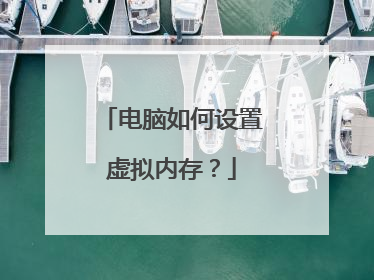
电脑虚拟内存怎么设置?
1,首先打开我的电脑,在系统桌面上找到“此电脑”的图标,鼠标右键点击这个图标在弹出的菜单中点击“属性”选项。 2,在打开的系统页面,点击左侧导航栏中的“高级系统设置”标签。 3,在弹出的系统属性界面中,点击“高级”标签选项卡,在性能那一栏下面有个“设置”按钮,点击这个按钮进入性能选项页面。 4,在“性能选项”窗口中,点击顶端的“高级”标签选项卡,在“虚拟内存”一栏下面有个“更改”按钮,请点击这个按钮。 5,在弹出的虚拟内存窗口中,点击“自动管理所有驱动器的分页文件大小”复选框,去掉复选框里的小勾。 6,点击你电脑系统所在的驱动器,再点击“自定义大小”选项,在“初始大小”和“最大值”的输入框里输入设定的大小数值,最后再点击“设置”按钮和底部的“确定”按钮即大功告成。须知:虚拟内存容量一般设置为物理内存的1.5-3倍左右才是最合适的,按照1G等于1024MB计算,设置合适的虚拟内存数值。
【问题描述】: 如何设置虚拟内存 【简易步骤】: 【我的电脑】右键—【属性】—【高级】—【性能】—【设置】—【高级】—【虚拟内存】 【解决方案】: 设置虚拟内存 1. 在【我的电脑】上单击右键,点击【属性】—【高级】—【性能】—【设置】。(如图1) 图1 2. 然后点击【高级】—【虚拟内存】—【更改】。(如图2) 图2 3. 需要把虚拟内存更改到哪个分区就直接点击对应的分区,再选择【自定义大小】进行调节。 一般虚拟内存设置为物理内存的【1.5—3倍】即可。(如图3) 图3 注:如何查看物理内存大小。 右键点击【我的电脑】—【属性】—【常规】选项卡,下图中粉线上边的就是物理内存信息。(如图4) 图4 【问题描述】: 如何设置虚拟内存 【简易步骤】: 【计算机】右键—【属性】—【高级系统设置】—【性能】—【设置】—【高级】—【虚拟内存】 【解决方案】: 设置虚拟内存 1. 在【计算机】上单击右键,点击【属性】—【高级系统设置】。(如图1和2) 图1 图2 2. 【高级】—【虚拟内存】中选择【更改】。(如图3) 图3 3. 需要把虚拟内存更改到哪个分区就直接点击对应的分区,然后选择【自定义大小】进行调节。 一般虚拟内存设置为物理内存的【1.5——3倍】即可。(如图4) 图4 注:如何查看物理内存大小 右击【计算机】—【属性】,下图中红线圈上的就是物理内存信息。(如图5) 图5
让系统管理就好
【问题描述】: 如何设置虚拟内存 【简易步骤】: 【我的电脑】右键—【属性】—【高级】—【性能】—【设置】—【高级】—【虚拟内存】 【解决方案】: 设置虚拟内存 1. 在【我的电脑】上单击右键,点击【属性】—【高级】—【性能】—【设置】。(如图1) 图1 2. 然后点击【高级】—【虚拟内存】—【更改】。(如图2) 图2 3. 需要把虚拟内存更改到哪个分区就直接点击对应的分区,再选择【自定义大小】进行调节。 一般虚拟内存设置为物理内存的【1.5—3倍】即可。(如图3) 图3 注:如何查看物理内存大小。 右键点击【我的电脑】—【属性】—【常规】选项卡,下图中粉线上边的就是物理内存信息。(如图4) 图4 【问题描述】: 如何设置虚拟内存 【简易步骤】: 【计算机】右键—【属性】—【高级系统设置】—【性能】—【设置】—【高级】—【虚拟内存】 【解决方案】: 设置虚拟内存 1. 在【计算机】上单击右键,点击【属性】—【高级系统设置】。(如图1和2) 图1 图2 2. 【高级】—【虚拟内存】中选择【更改】。(如图3) 图3 3. 需要把虚拟内存更改到哪个分区就直接点击对应的分区,然后选择【自定义大小】进行调节。 一般虚拟内存设置为物理内存的【1.5——3倍】即可。(如图4) 图4 注:如何查看物理内存大小 右击【计算机】—【属性】,下图中红线圈上的就是物理内存信息。(如图5) 图5
让系统管理就好

虚拟内存不足的十种解决办法教程
电脑经常会出现内存不足该怎么解决呢?电脑运行慢,如何才能让系统虚拟内存有充分的空间,让系统运行更快。接下来是我为大家收集的虚拟内存不足的十种解决办法教程,希望能帮到大家。 虚拟内存不足的十种解决办法教程如果你的系统虚拟内存太低,可以鼠标右击“我的电脑”选择“属性→高级→性能下设置→高级→打开虚拟内存设置”,可以重新设置最大值和最小值,按物理内存的1.5~2倍来添加数值,也可以更改虚拟内存的存放位置,可以设置放到其他容量较大的硬盘分区,让系统虚拟内存有充分的空间,让系统运行更快。 虚拟内存太低有三种解决办法: 1. 自定义的虚拟内容的容量(系统默认是自动)太小,可以重新划分大小。 2. 系统所在的盘(一般是C盘)空余的容量太小而运行的程序却很大,并且虚拟内存通常被默认创建在系统盘目录下,我们通常可以删除一些不用的程序,并把文档图片以及下载的资料等有用文件移动到其他盘中,并清理“回收站”,使系统盘保持1GB以上的空间,或者将虚拟内存定义到其他空余空间多的盘符下。 3. 系统盘空余的容量并不小,但因为经常安装、下载软件,并反复删除造成文件碎片太多,也是容易造成虚拟内存不足的原因之一,虚拟内存需要一片连续的空间,尽管磁盘空余容量大,但没有连续的空间,也无法建立虚拟内存区。可以用磁盘工具整理碎片。 虚拟内存不足的九大原因及解决方法系统提示“内存不足”的九大原因及解决 方法一、剪贴板占用了太多的内存 实际上,剪贴板是内存中的一块临时区域,当你在程序中使用了“复制”或“剪切”命令后,Windows将把复制或剪切的内容及其格式等信息暂时存储在剪贴板上,以供“粘贴”使用。如果当前剪贴板中存放的是一幅图画,则剪贴板就占用了不少的内存。这时,请按下述步骤清除剪贴板中的内容,释放其占用的内存资源: 1.单击“开始”,指向“程序”或“所有程序”,指向“附件”,指向“系统工具”,然后单击“剪贴板查看程序”,打开“剪贴板查看程序”窗口。 2.在“编辑”菜单上,单击“删除”命令。3.关闭“剪贴板查看程序”窗口。 为了与Microsoft Office程序提供的多重剪贴板相区分,上述所说的剪贴板,常被我们称为系统剪贴板。如果你正在使用Micros OftOffice程序,而且使用了其多重剪贴板功能,那么你应清空“Office剪贴板”上的项目,方法是:在“Office剪贴板”任务窗格(OfficeXP)或工具栏(Office2000)上,单击“全部清空”或“清空‘剪贴板’”。当清空“Office剪贴板”时,系统剪贴板也将同时被清空。 二、打开的程序太多 如果同时打开的文档过多或者运行的程序过多,就没有足够的内存运行其他程序。这时,对于多文档界面(MDl)程序,如Word、Excel等,请关闭当前文档外的所有文档,并退出当前未使用的程序,然后或许你就能够继续执行因“内存不足”而被中断的任务。 三、重新启动计算机 如果只退出程序,并不重新启动计算机,程序可能无法将内存资源归还给系统。请重新启动计算机以释放系统资源,然后再次运行程序或执行被中断的任务。 四、自动运行的程序太多 如果在启动Windows时自动运行的程序太多,那么,即使重新启动计算机,也没足够的内存用来运行其它程序。 (一)确定设置为自动运行的程序是否太多 1.单击“开始”,然后单击“运行”。 2.在“打开”框中,键入“Msconfig”,单击“确定”按钮,打开“系统配置实用程序”窗口。 3.单击“常规”选项卡,选中“选择性启动”复选钮,清除“处理Win.ini文件”复选框和“加载启动组项目”复选框。 4.单击“确定”按钮,当系统提示重新启动计算机时,请单击“是”按钮。 重新启动电脑后,如果内存不足的问题已经解决,你就可以将计算机配置为启动时不打开任何程序。 (二)配置计算机不自动打开任何程序 1.恢复在Msconfig中所作的更改,方法是:在“系统配置实用程序”窗口,单击“常规”选项卡,选择“正常启动”,单击“确定”按钮,然后重新启动计算机。 2.删除“启动”文件夹中的所有快捷方式 ①单击“开始”,指向“设置”,然后单击“任务栏和开始菜单”,系统弹出“任务栏属性”对话框。 ②单击“开始菜单”选项卡,单击“自定义”,再单击“删除”按钮。 ③单击“启动”文件夹旁的加号,以显示设置为自动运行的程序列表。如果“启动”文件夹旁没有加号“+”,则表明没有设置为自动运行的程序,请单击“关闭”按钮以终止此过程。 ④单击“启动”文件夹中的每个快捷方式,然后单击“删除”按钮。此操作将从“开始”菜单中删除快捷方式,但并不从硬盘中删除相应的程序。对于“启动”文件夹中的每个快捷方式,重复该步骤。 ⑤单击“关闭”按钮。 ⑥单击“确定”按钮。 3.禁用从Win.ini文件加载的所有程序 ①如上所述打开“系统配置实用程序”窗口。 ②单击“Win.ini”选项卡,双击“[windows]”,然后清除“Load=”和“Run=”复选框。 ③单击“确定”按钮,当系统提示重新启动计算机时,请单击“是”按钮。 五、让Windows管理虚拟内存设置 如果没有设置让Windows管理虚拟内存或者禁用虚拟内存,那么计算机可能无法正常工作,也可能收到“内存不足”的消息,或在运行某程序时出现相同的错误消息。 1.单击“开始”,单击“设置”,单击“控制面板”,然后双击“系统”。 2.在“系统属性”对话框中,单击“性能”选项卡,然后单击“虚拟内存”按钮。 3.选中“让Windows管理虚拟内存设置—(推荐)”选项,将计算机中可作为虚拟内存使用的硬盘空间量设置为默认值。此时,虚拟内存分页“win386.swp”能够根据实际内存的使用情况动态缩小和放大,最小容量为0,最大容量为硬盘的全部可用空间。 4.单击“确定”按钮。 六、增加可用磁盘空间 由于Windows以虚拟内存分页文件的格式使用硬盘空间以模拟RAM(),所以,尽管已设置为让Windows管理虚拟内存,但是当虚拟内存分页文件所在的驱动器(默认为Windows系统所在的硬盘分区)没有足够的空间时,仍会出现“内存不足”的错误。此时,请执行以下一项或多项操作,增加Windows虚拟内存分页文件所在驱动器上的可用空间: 1.清空回收站,方法是:在桌面上,右键单击“回收站”,再单击“清空回收站”。 2.从磁盘中删除临时文件,方法是:打开“Windows资源管理器”或“我的电脑”窗口,右键单击要释放其空间的磁盘,然后单击“属性”,在“常规”选项卡上,单击“磁盘清理”按钮,选中要删除的不需要的文件前的复选框(如图3),可以阅读列表下面区域中每个文件类型的说明,单击“确定”按钮。 3.从磁盘中删除过期的文件或已存档的文件。 4.删除从未使用过的所有文件。 七、程序文件被毁坏 如果仅仅是使用某个程序时,系统提示内存不足,而其他程序可以正常运行,那么可能的原因是该程序文件被毁坏,从而导致内存问题。然而Windows并没有确切地提示表明该程序已损坏,所以请尝试删除并重新安装该程序,然后重新运行该程序。如果系统不再提示内存不足,那么说明原程序文件确实被损坏。 八、使用内存优化软件 内存优化软件有很多,这些软件都可以设置自动清空剪贴板、释放被关闭程序未释放的内存、对Win386.swp文件进行重新组织等,从而免除你手工操作的麻烦,达到自动释放内存的目的,不妨一试! 九、查杀病毒 系统感染电脑病毒也是导致内存不足的罪魁祸首,当系统出现“内存不足”的错误时,请使用最新的防毒软件查杀病毒,或者在清除电脑病毒之后,就解决了“内存不足”的问题。 看了“虚拟内存不足的十种解决办法教程”还想看: 1. 虚拟内存不足的解决办法 2. 系统内存不够用虚拟内存大小修改步骤 3. 系统提示虚拟内存不足的解决办法 如何设置虚拟内存 4. Mac虚拟机内存不足的解决办法 5. 内存不够电脑卡怎么设置虚拟内存